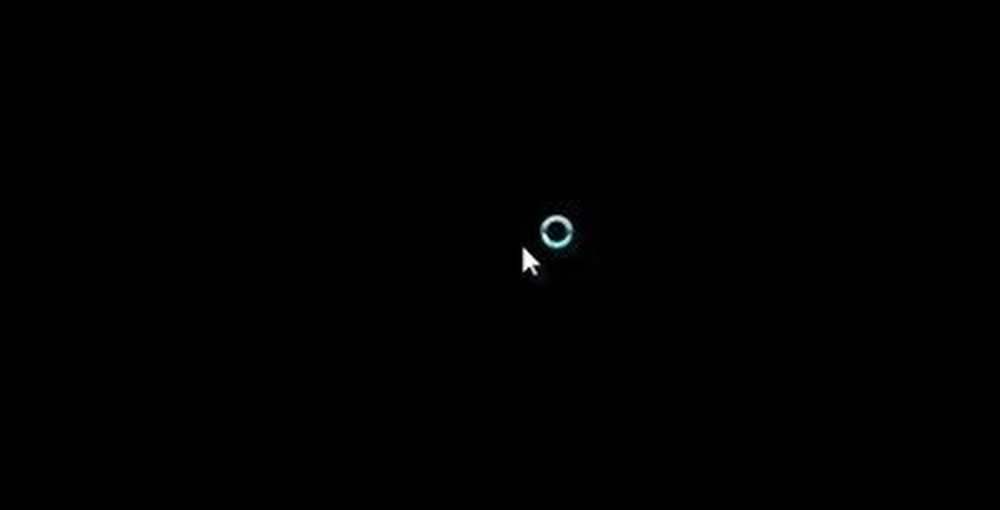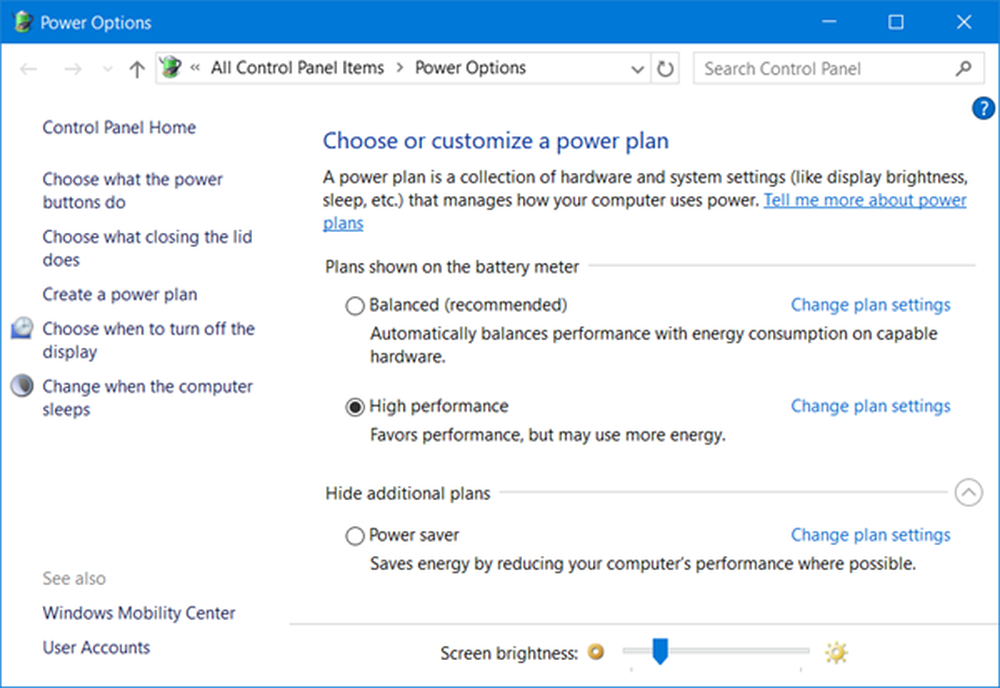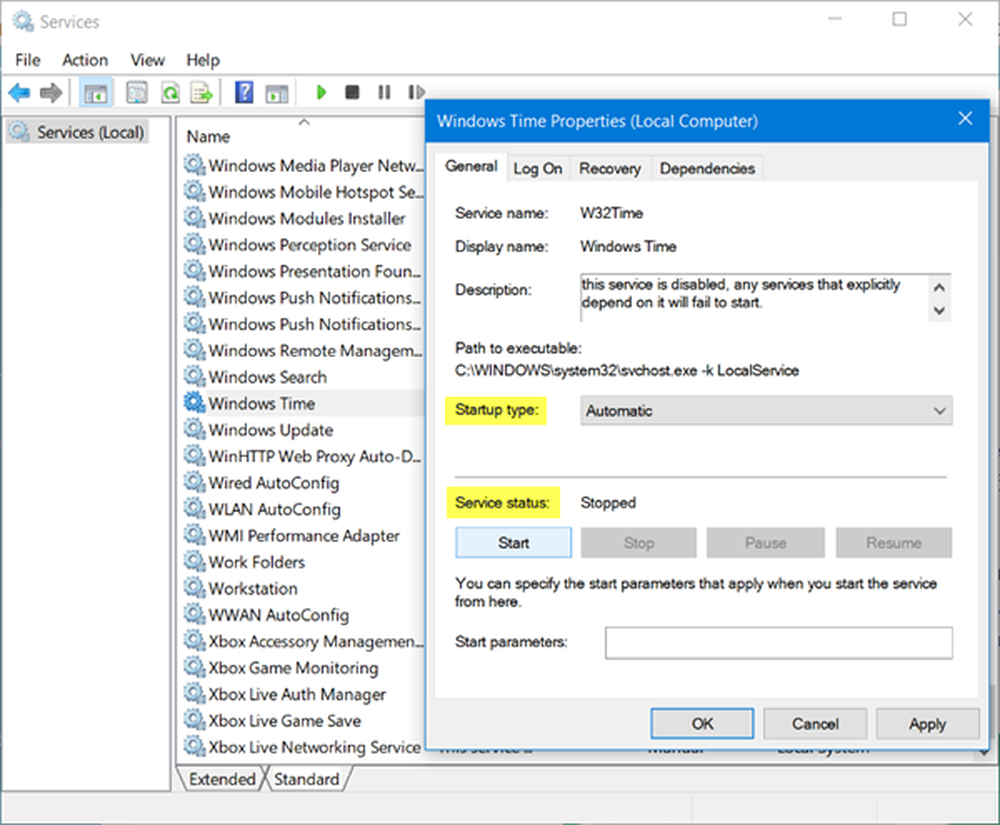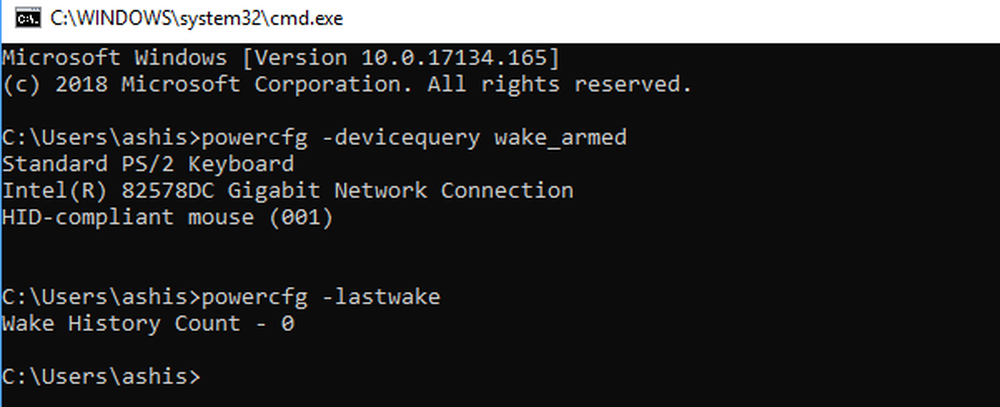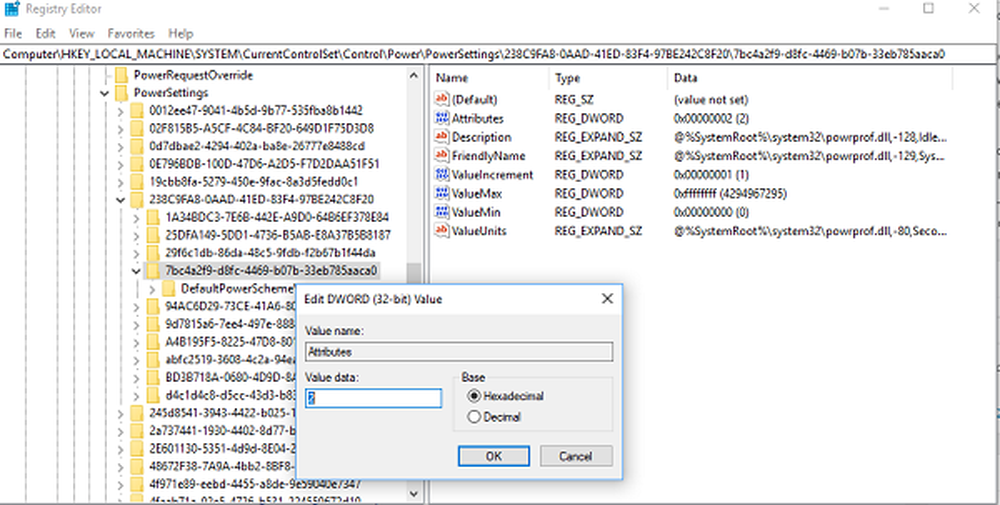Windows 10-datamaskinen tar evig å starte eller slå av
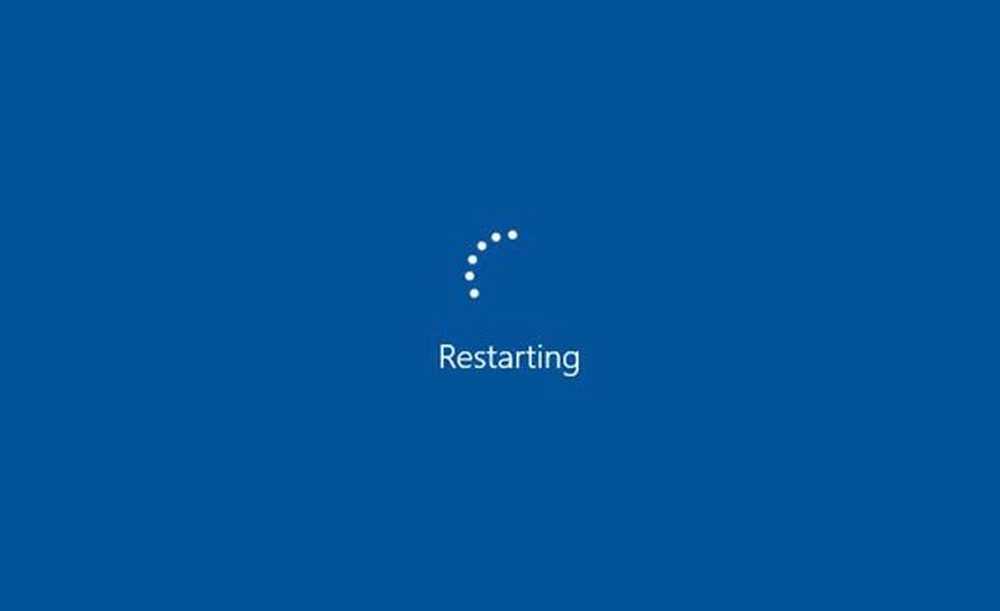
Å ha en PC som tar for alltid å starte på nytt, kan være ganske irriterende! Tenk deg en situasjon der du prøver å starte systemet på nytt, og i stedet for å slå av og starte opp igjen, forblir det på skjermbildet "Restarting" med den krets animasjonen for å vise fremdrift. Men det starter heller ikke eller slår av! Hvis din Windows 10/8/7-datamaskin sitter fast omstart i lang tid - kanskje etter en oppdatering eller hver gang, må du finne ut årsaken. Problemet er vanligvis en tjeneste eller en prosess som nekter å stenge.
Datamaskinen tar for alltid å starte på nytt

Hvis din Windows 10-datamaskin tar evig for å starte på nytt, kan du prøve følgende forslag:
- Oppdater Windows OS og all installert programvare, inkludert Enhetsdrivere.
- Feilsøk i Clean Boot State
- Kjør feilsøkingsverktøyene for ytelse / vedlikehold
- Kontroller strøminnstillingene
I en slik situasjon er den eneste måten å utføre feilsøking på, å koble fra alle eksterne enheter og slå av på skrivebordet eller datamaskinen. Hvis start på nytt ikke gjør at problemet går bort, kan du prøve følgende løsninger i rekkefølge:
1] Oppdater Windows, Programvare, Drivere
Dette er den første tingen å gjøre. Du må kjøre Windows-oppdateringer for å installere alle tilgjengelige oppdateringer. Tydeligvis kan du ikke gjøre dette hvis oppdateringer er årsaken; men hvis årsaken er noe annet, kjør du først Windows Update.
Deretter må du sørge for at alle installerte programmene dine er oppdatert til de siste stabile versjonene. For det kan du oppdatere hver manuelt eller bruke en Software Update Checker som Secunia, FileHippo, etc. som vil skanne datamaskinen din for installert programvare, sjekke versjonene og deretter sende denne informasjonen til deres respektive nettsteder og se om det er noen nyere utgivelser. Her er en liste over 10 beste gratis programvare for oppdatering av oppdateringer for å oppdatere driverne og holde Windows-PCen jevn. Disse programvarene lar deg enkelt oppdatere enhetsdriverne uten problemer, og er spesielt nyttig for de som ikke vil sjekke manuelt for driveroppdateringer.
2] Kjør feilsøkingsprogrammet for ytelse / vedlikehold
Kjør feilsøkingsprogrammet for ytelse ved å utføre følgende kommando i Kjør-boksen.
msdt.exe / id PerformanceDiagnostic
Dette vil finne og fikse problemer for å optimalisere Windows-hastighet og ytelse. Det kan ikke fungere senere i Windows 10-versjoner.
For å kjøre vedlikeholdsfeilsøkeren, Kjør følgende kommando:
msdt.exe / id MaintenanceDiagnostic
Sjekk om dette hjelper.
3] Feilsøk i Clean Boot State
Du kan feilsøke videre manuelt ved å utføre en ren oppstart. En Clean Boot starter et system med minimale drivere og oppstartsprogrammer. Når du starter datamaskinen i ren oppstart, starter datamaskinen med et forhåndsvalgt minimalt sett med drivere og oppstartsprogrammer, og fordi datamaskinen starter med et minimalt sett med drivere, kan noen programmer kanskje ikke fungere som forventet..
Feilsøking med ren oppstart er utformet for å isolere et ytelsesproblem. For å utføre feilsøking med rent oppstart må du deaktivere eller aktivere en prosess om gangen, og start deretter datamaskinen på nytt etter hver handling. Hvis problemet går bort, vet du at det var den siste prosessen som skapte problemet.
På denne måten vil du kunne finne prosessen eller tjenesten som ikke lar deg starte datamaskinen på nytt.
4] Kontroller strøminnstillingene
Tilbakestill strøminnstillingene til Windows standardverdier og se om det fungerer for deg. Du kan også kjøre Power Troubleshooter og la det løse problemene hvis det finnes noen. Du kan også deaktivere Hurtig oppstart og se om det hjelper.
5] Identifiser tjenester som forsinker avslutning eller oppstart
Dette innlegget vil vise deg hvordan du identifiserer Windows Services, og forsinker avslutning eller oppstart.
6] Deaktiver sletting av sidefilen
Sjekk om systemet ditt er konfigurert for å slette sidefilen ved avslutning. Hvis det er tilfelle, må du kanskje deaktivere sletting av sidefilen ved hver avslutning.
Hvis ingenting hjelper, må du kanskje kjøre rapporten om energieffektivitetsdiagnostikk og se om det kaster opp noe.
Beslektet leser:- Windows-datamaskinen starter på nytt etter at du har slått av
- Windows PC slår seg ikke av.